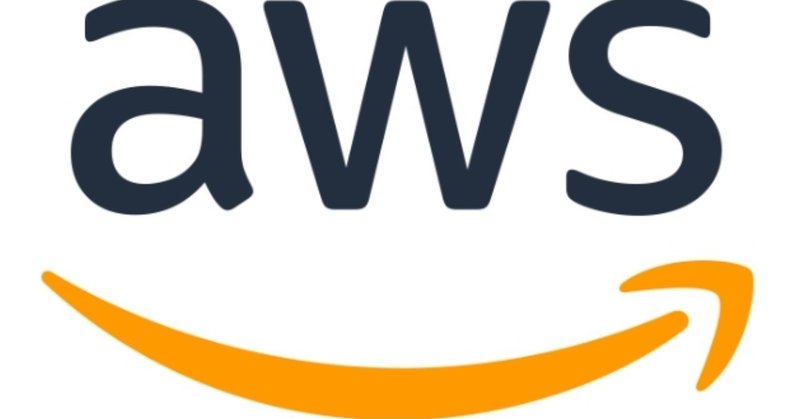
AWSアカウント登録手順
みなさま、はじめまして!めんと申します!^^
このnoteを始まりとして、順番に読んで頂くだけでBOT初心者でも自分でBOTの動作環境を構築できる方法を書いていきます!
初心者向けにまずは手順を簡潔に記載して、どうしても分からない部分やより詳しい説明などは、必要があれば追加していく形でやりたいと思います。
まずはじめに、BOTの動作環境であるCloud9というサービスを利用するために、AWS(アマゾンウェブサービス)のアカウントを登録します。こちらのサイトにも詳細な説明が載っていますので、参考にしてください。
まず、AWS公式サイトにアクセスします。
右上のアカウントを選択後、【AWSマネジメントコンソール】をクリック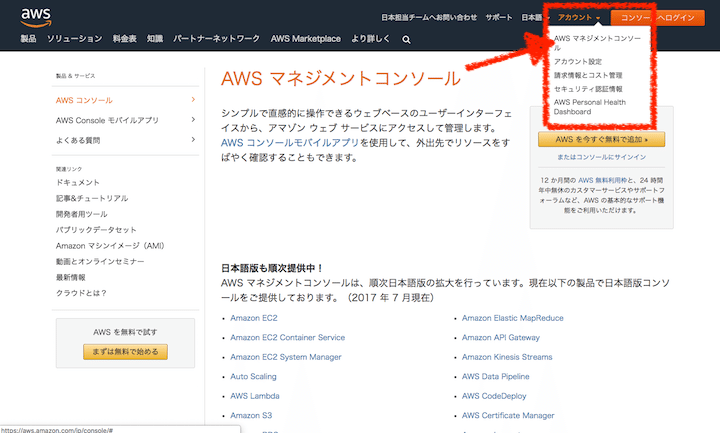
ログイン画面に移動するので、【新しいAWSアカウントの作成】をクリック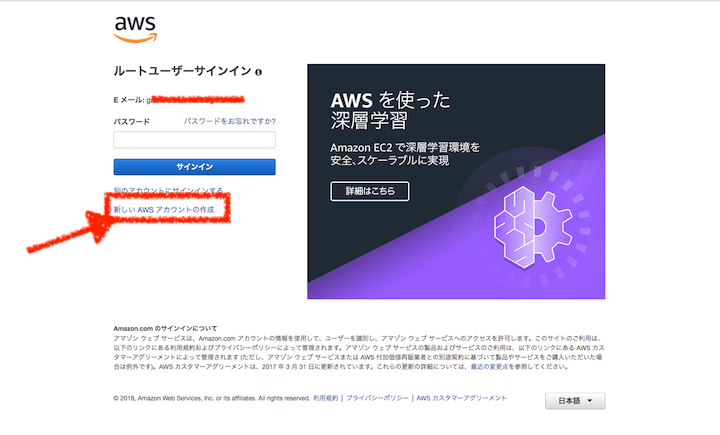
登録画面に移動するので、必要な情報を入力し続行をクリック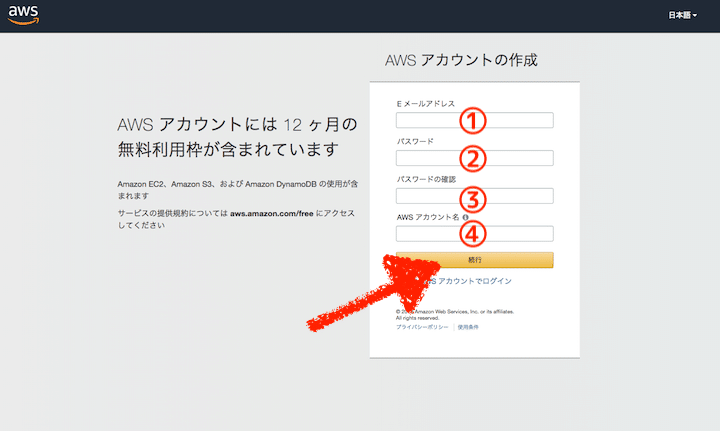
①Eメールアドレス
②パスワード
③パスワードの確認
④AWSアカウント名
※パスワードはできるだけ強固なものにしましょう。
連絡先情報入力画面になりますので、各項目を入力してください。アカウントの種類は、個人利用なのでパーソナルを選択してください。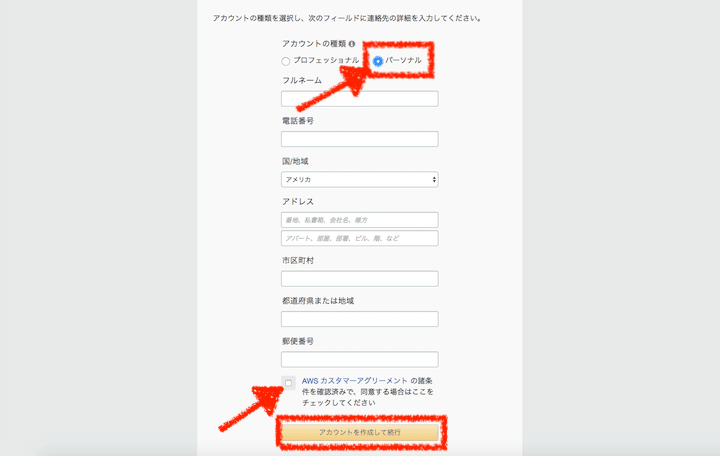
入力後、AWSカスタマーアグリーメントを読みチェックをつけてから、
【アカウントを作成して続行】をクリック
支払い情報画面になりますので、クレジットカード情報を入力します。
クレジットカードがない場合は、バンドルカードというバーチャルクレジットカードがあり、ビットコイン入金等もできるようなのでご活用ください。
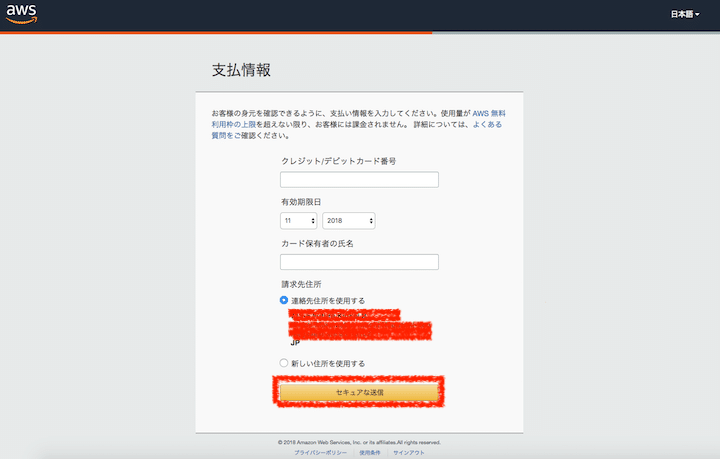
入力後、【セキュアな送信】をクリック
電話認証画面になります。認証する電話番号を入力し、セキュリティチェックの文字を入力したら【すぐに連絡を受ける】ボタンをクリック
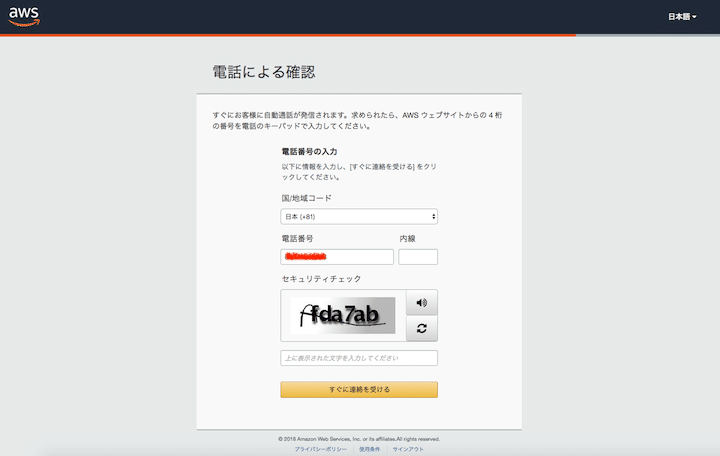
コンピュータ音声で4桁の数字がアナウンスされ数字を打ち込む画面が出てきますので入力して下さい。
正しく認証されたらプラン選択画面になります。
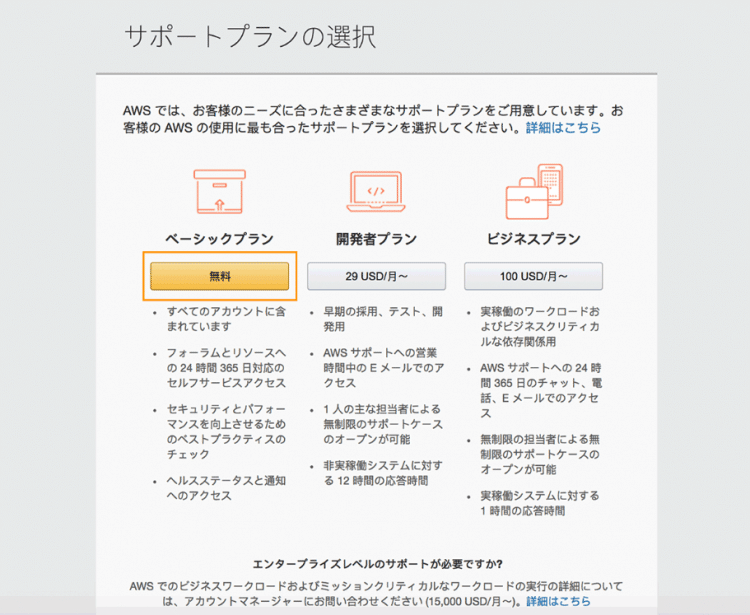
【ベーシックプラン】を選択してください。
以上でAWSアカウント登録は完了となります。お疲れさまでした!!
次回リンクはこちらです▼
Cloud9で仮想マシン(インスタンス)を新規作成
この記事が気に入ったらサポートをしてみませんか?
